|
SIMATIC NET与S7-200 SMART 集成以太网口OPC 通信(TIA平台) 硬件:
①S7-200 SMART
②PC 机 ( 集成以太网卡)
软件:
① STEP 7-Micro/WIN SMART V2.1
② STEP 7 Professional(TIA Portal V13 SP1 Upd 9)
③ SIMATIC NET V13 SP2
④ 操作系统 Windows 7 Professional 64位 SP1
在 TIA Portal 平台中配置 PC station1. 使用 TIA V13 SP1 Upd 9 软件 Portal 视图中,创建新项目 2. 添加 PC 系统并命名设备名称 进入 “项目视图”,在“项目树” 下双击 “添加新设备”,在对话框中选择 PC 系统>常规 PC,命名为 PC station 如图1 所示 图1. 添加新设备 3. 添加 OPC服务器及常规 IE 进入设备视图>硬件目录>用户应用程序> OPC 服务器,双击,添加 OPC服务器; 进入设备视图>硬件目录>通信模块> PROFINET/Ethernet > 常规 IE,双击,添加 常规 IE 卡 ,添加子网,设置 IP 地址,结果如图2 所示 图2.添加OPC服务器及常规IE 4.建立 S7 连接并且设置连接参数 打开网络视图,点击连接,选择S7连接,默认连接为HMI连接,需要修改;点击 OPC server ,右键添加新连接;创建新连接对话框选择未指定,本地接口选择 IE general,点击添加; 属性>常规>常规,伙伴站点及接口设置为未知;伙伴 IP 地址设置为 192.168.0.22(为 S7-200 SMART 集成以太网口的 IP 地址); 属性>常规>地址详细信息,伙伴 TSAP 设置为 03.00 。 设置步骤如图3 所示。 图3. 建立 S7连接及参数配置 5.生成 XDB 组态文件 网络视图中,点击 PC station 站点,属性> XDB 组态,勾选 “生成 XDB 文件” 然后将项目进行编译。如图4所示。 图4.生成XDB文件 STATION CONFIGURATOR 中导入 XDB 组态文件在计算机“开始”菜单中 ,搜索,输入关键字 STATION CONFIGURATOR ,双击找到的软件,打开; 在打开的 Station Configuration Editor 中点击 “Import Station”,选择XDB存储路径导入 导入过程及结果如图5所示。 图5.导入XDB文件 S7-200 SMART 侧设置 IP 地址设置 S7-200 SMART PLC 的 IP 地址为192.168.22,使用网线连接 PLC 的以太网口和电脑的以太网口 使用 OPC SCOUT 测试在计算机“开始”菜单中,搜索 SIMATIC NET 的 OPC Scout V10 ,双击打开,建立变量:MB10,MB11 ,MD20, MD24 ,MD28。 打开STEP 7-MicroWIN SMART,在状态图表中赋值。 如图6 所示 图6.通信结果 常见问题
 如何理解建立的变量的起始地址,数据类型及个数
如何理解建立的变量的起始地址,数据类型及个数 以建立M区变量为例说明,如下图所示 S7-200 SMART 要交换V区数据,OPC scout 中无法添加 DB 块的变量怎么办? S7-200 SMART 要通信 V 区数据,需要在 OPC SCOUT 中建立 DB1 的数据
如果在OPC Scout 中无法建立 DB 块数据,可以先插入M变量,然后进行修改,修改方法如下:
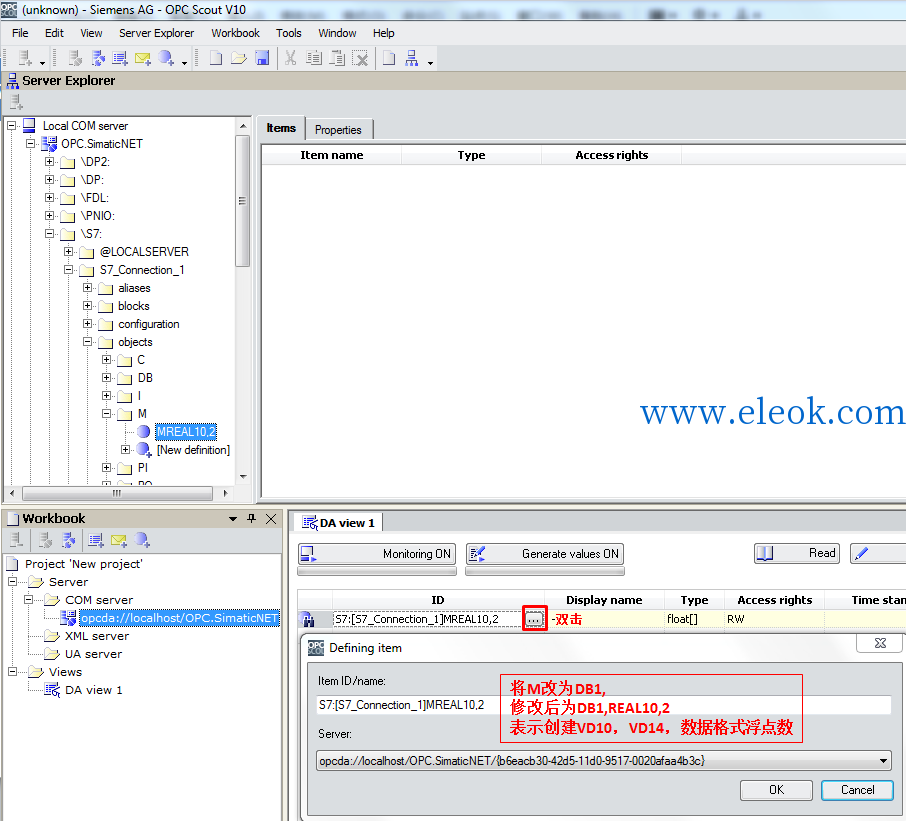
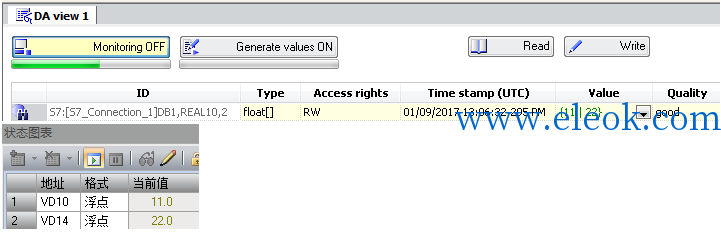
注意!OPC scout 如果无法建立DB块变量,在M区修改以后也只能用于测试 S7 通信是否成功,在客户端需要单独建立变量
【必读】版权免责声明
1、本主题所有言论和内容纯属会员个人意见,与本论坛立场无关。2、本站对所发内容真实性、客观性、可用性不做任何保证也不负任何责任,网友之间仅出于学习目的进行交流。3、对提供的数字内容不拥有任何权利,其版权归原著者拥有。请勿将该数字内容进行商业交易、转载等行为,该内容只为学习所提供,使用后发生的一切问题与本站无关。 4、本网站不保证本站提供的下载资源的准确性、安全性和完整性;同时本网站也不承担用户因使用这些下载资源对自己和他人造成任何形式的损失或伤害。 5、本网站所有软件和资料均为网友推荐收集整理而来,仅供学习用途使用,请务必下载后两小时内删除,禁止商用。6、如有侵犯你版权的,请及时联系我们(电子邮箱1370723259@qq.com)指出,本站将立即改正。
|